Отключаются bluetooth наушники xiaomi
Многие пользователи популярных беспроводных наушников Xiaomi Mi AirDots Youth Edition и Redmi AirDots (Mi Earbuds) частенько сталкиваются с проблемой пропадания звука в одном из наушников. Причина этому кроется в механизме работы наушников: у них сначала правый наушник соединяется с левым, «подбирает» его, затем уже показывает сигнал готовности к сопряжению с телефоном. Иногда, при неправильном использовании, попытке включить устройство разряженным или в силу других причин происходит разсинхронизация - когда один наушник не может обнаружить второй.
Решить проблему помогает элементарный сброс наушников до заводских установок. Порядок действий очень простой.
Для начала отключаем наушники от телефона. Для этого необходимо зайти в Настройки на вашем смартфоне, затем зайти во вкладку “Bluetooth”. В списке сопряженных устройств находим название ваших наушников. Если у вас Mi AirDots они будут называться “MI AIRDOTS BASIC_R”, если у вас Redmi AirDots, соответственно “REDMI AIRDOTS BASIC_R”. Далее, рядом с названием ваших наушников нажимаем на стрелочку, и нажимаем на кнопку “Отменить сопряжение” (забыть устройство).
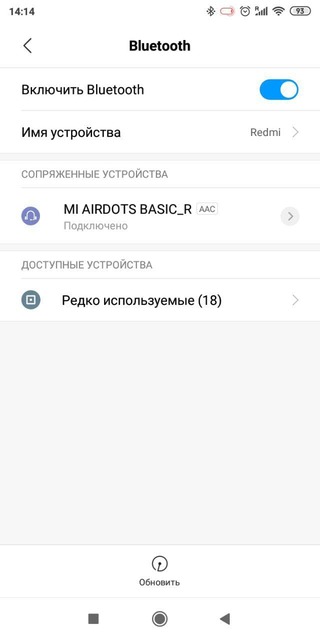
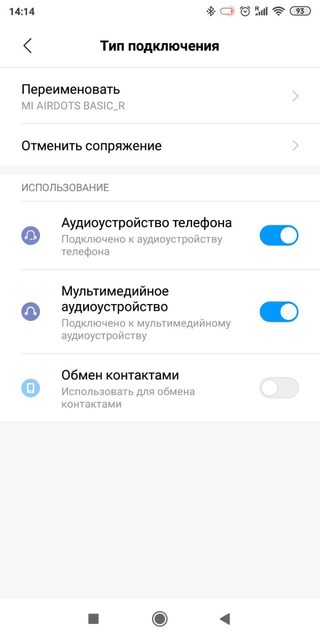
Далее, чтобы сделать сброс на Xiaomi Mi Airdots необходимо достать наушники из кейса и зажать сенсорные панели на обоих наушниках примерно на 30-40 секунд. Сначала они включатся и замигают белым индикатором, затем спустя 10-20 секунд индикатор попеременно засветится красно-белым цветом и, наконец, через 10-20 секунд индикатор вновь мигнет красно-белым цветом и погаснет. Это означает что наушники полностью сброшены.
Кладем их в кейс на 3 секунды, снова достаем из кейса и ждем пока левый наушник синхронизируется с правым и издаст короткий сигнал о подключении, после чего можно снова инициировать подключение к телефону.
С Redmi AirDots ситуация аналогичная. Вначале отключаем наушники от телефона, затем делаем полный сброс зажав кнопки управления на обоих наушниках на 30-40 секунд и ждем пока индикатор на наушниках промигает два раза красно-белым цветом. После этого кладем наушники в кейс, достаем и ждем пока левый наушник подключиться к правому и издаст сигнал подключения.

Если после сброса телефон видит левый и правый наушник по отдельности, рекомендуем убрать их в кейс, затем достать только правый наушник из кейса и подключить его к телефону, а затем достать левый наушник и подождать пока наушники синхронизируются между собой.
Если с первого раза наушникам не удалось сихронизироваться, попробуйте выполнить сброс еще раз, в 99% случаев это устраняет проблему.
Если после выполненных действий наушники так и не синхронизировались, обратитесь в магазин где покупали наушники.
На смартфонах Xiaomi (Redmi) исчезает гнездо для проводных наушников, это значит, что, если вы хотите слушать музыку или подкасты, вам необходимы беспроводные наушники. Bluetooth – это удобно, провода не путаются, из ушей ничего не дёргается, красота.
Однако, как любой технически сложный продукт, Bluetooth наушники могут вести себя странно, либо перестать функционировать без видимой причины.
В этой статье я рассмотрю три самых распространённых проблемы, связанные с беспроводными наушниками и телефонами Xiaomi.
Xiaomi не может найти наушники Bluetooth
Если при первом сопряжении на экране телефона в списке доступных устройств нет подключаемого, нужно сделать следующие действия:
- Выключить наушники
- Отключить Bluetooth на смартфоне, после чего заново его включить
- Прочитайте инструкцию, там всегда указано как ввести их в режим сопряжения, следуя инструкции сделайте это. Обычно, когда они выключены, необходимо удерживать кнопку питания 8 секунд
- На Xiaomi нажмите кнопку «Обновить» и подождите 10-20 секунд
- Если названия подключаемого устройства всё ещё нет, отключите или уберите на расстояние 10 метров от этой парочки все иные Bluetooth гаджеты: браслеты, мышки, клавиатуры, другие телефоны и прочее. Это необходимо для расчистки радиоканала, иногда другие гаджеты мешают и не дают работать новым
- Если ничего не помогает, убедитесь в технической совместимости устройств, прочитайте инструкции, посмотрите на версии Bluetooth и используемые ими кодеки
- В редких случаях устройства так и не увидят друг друга, в этом случае одно из них придётся заменить
Прерывается сигнал на Bluetooth-наушниках
Вы подключили Bluetooth наушники к телефону Xiaomi, играет музыка, всё хорошо. Но вы замечаете, что воспроизведение иногда на секунду прерывается, после чего автоматически продолжается.
Это связано с тем, что данные не успевают поступать в наушники, им нечего играть и потому наступает раздражающая секунда тишины.
Чаще всего в этом виноваты:
- Электромагнитные помехи – для эксперимента положите телефон на расстоянии около 10 метров от вас, чтобы сигнал Bluetooth ослаб, после чего подойдите к микроволновой печи и включите её. Вы мгновенно услышите помехи. Также, хоть и с меньшей интенсивностью, излучают в окружающую среду все электрические приборы. Если вокруг вас их много, может случиться наложение их электромагнитных сигналов в ту конфигурацию, которая будет препятствовать нормальному распространению Bluetooth. В этом случае необходимо выключать окружающие устройства по одному, так вы вычислите виновного и отталкиваясь от этого решите, что важнее, его работа или музыка в наушниках.
- Физические препятствия – если между телефоном и гаджетом существует физическая преграда: дверь, стены, металл, стекло или вы сами, сигнал ощутимо теряет свою силу. Даже современные Bluetooth наушники не всегда оснащены достаточно мощными антеннами и передатчиками, и, если положить Xiaomi в карман Джинс, при определённом положении тела в наушниках сигнал будет прерываться. В этом случае попробуйте переложить Сяоми из Джинс в карман куртки или рубашки. Ну, а если сигнал начать прерываться пока вы передвигаетесь по квартире или в спорт зале, очевидно, виной тому стены и двери, берите телефон с собой.
Приходится каждый раз проводить сопряжение наушников заново
Обычно это происходит в том случае, когда вы подключаете много новых устройств к Xiaomi, или наоборот, к наушникам. Если в случае со смартфоном он может запомнить много гаджетов, то наушники, обычно, способны запомнить факт сопряжения с четырьмя, в редких случаях, с восемью источниками звука.
Переполнение памяти провоцирует удаление предыдущих данных, именно поэтому вам приходится каждый раз заново проводить сопряжение.
Если не подключать к наушникам новые смартфоны, ноутбуки, компьютеры или планшеты, такой проблемы, обычно, не бывает.

Прежде чем задать свой вопрос, ознакомьтесь со способами решения проблемы, указанными ниже, а также воспользуйтесь поиском по теме. Возможно для Вашей модели аппарата уже есть решение.
Общая информация:
- Зайти в Настройки->Об устройстве->Статус (может потребоваться включённый Bluetooth)
- Включить Bluetooth у себя, включить обнаружение, после чего посмотреть через другое устройство (для этого читайте: "Способы узнавания MAC-адресов чужих гарнитур")
- Если у вас есть директория /data/misc/bluetoothd , то название единственной папки внутри bluetoothd будет именно ваш MAC-адрес
- Программа AndroBluetooth, запущенная на рабочем устройстве (показывает снизу имени)
- Также, старые Sony Ericsson отображают MAC адрес устройств до начала сопряжения
- Asus ME173X - /data/misc/bluedroid/
- HTC One XL - /data/misc/bluetoothd/
- Samsung Galaxy S2 Plus - /data/misc/bluedroid/
Тенденция такова, что настройки находятся в папке /data/misc/blue*** . Но разделу требуется больше информации!
Известные способы решения проблем:
- Общее решение каких-то проблем, связанных с подключением к гарнитуре - Bluetooth Fix & Repair
- Решение проблем, связанных с автоподключением - Bluetooth Auto Connect или Bluetooth connect & Play
- Полная (не быстрая!) перезагрузка
- Если есть директория /data/misc/bluedroid/, то можно попробовать удалить папку с вашим MAC-адресом внутри неё и перезагрузиться. (нужен ROOT)
- Чистка разделов Cache и Dalvik Cache (через кастомный Recovery, разумеется)
- Если уж ну совсем ничего не помогло - может помочь Hard Reset или перепрошивка (однажды перепрошивка с CyanogenMod на сток решила проблему)
- Если проблема массовая, то производитель устройства, скорее всего, выпустит прошивку-патч. Попробуйте проверить это через поиск в Гугл
- Программа AndroBluetooth. Включить Bluetooth - Включить программу - Scan Devices - Pair
- Также, в теории должно быть можно через Bluetooth-терминалы, например, через такие: 1 (Android 4.0.4+) / 2 (Android 2.3+) / 3 (Android 2.1+). Требуется больше информации!
- Использовать телефон со все время включенным единожды Bluetooth (правда тогда будет больше жор зарядки). Возможно, проблема хардварная.
- Программа AndroBluetooth.
- Хард ресет/Перепрошивка
- Также, в теории должно быть можно через Bluetooth-терминалы, например, через такие: 1 (Android 4.0.4+) / 2 (Android 2.3+) / 3 (Android 2.1+). Требуется больше информации!
- Также рекомендуется прочитать эту тему для решения подобного рода проблем
- Модель Вашего устройства и установленная прошивка;
- Краткое описание проблемы (кратко, но емко и понятно);
- Предпринятые действия (в том числе, со ссылками на пункты под спойлером "Способы решения проблемы")
Убедительно просим Вас воздержаться в данной теме от вопросов о том, "что такое вайп?", "как сделать вайп/хард резет?" и т.д. Ответы на эти вопросы есть в FAQ по устройствам и Android OS.
Внимание! Теме требуется больше информации, так как на данный момент информации на тему Bluetooth в Интернете ну очень мало! Не стесняйтесь, пишите в комментах то, что вы знаете на эту тему!
Шапка более регулярно не обновляется! Если считаете, что что-то надо добавить в шапку, станьте куратором, или пользуйтесь кнопкой "Жалоба"
Причина редактирования: Компромиссное (не абсолютное) решение, если после пары вк/выкл bluetooth падает профиль HSP/HFPНу-с, начнем. Есть такая программа, как AndroBluetooth. Изначально она предназначалась как пример использования скриптов, связанных с Bluetooth, но она как раз может помочь в решении наших проблем! В частности, она позволяет выполнять следующие действия:
- Форсированно включать/выключать Bluetooth - кнопка Enable/Disable
- Форсированно проводить сканирование устройств - кнопка Scan Devices
- Форсированно подключаться (спариться) к устройствам с глючным именем, к которым стандарный менеджер устройств не подключается - кнопка Pair/Unpair
- Смотреть список спаренных устройств (что, в принципе, вряд ли пригодится) - кнопка Paired Devices
Программу можно скачать по следующим ссылкам (240 кб):
С GitHub разработчика: APK
С 4pda: AndroBluetooth.apk ( 239.81 КБ )
Здравствуйте.
Хочу вывести ФМ радио через Bluetoot наушники.
Обычные наушники должны оставаться подключенными как антенна.
Есть ФМ плееры в которых это можно сделать переключением вывода звука в самом плеере.
У меня на Sony Z3 такой возможности нет.
Есть ли какие-то микшеры, чтобы выводить звук на Bluetooth гарнитуру?
Люди, помогите, пожалста!
Такая беда: есть автомагнитола Sony DSX-A50BT с блютузом, есть новый, купленный 3 дня назад, Meizu M3s mini. Телефон никак в упор не видит магнитолу. Хотя старый Huawei G700 распознает ее без проблем в качестве гарнитуры и прекрасно с ней проработал три с лишним года.
Пробовала утилиты для поиска, в т.ч. AndroidBluetooth, результата нет. Делать хард ресет телефону не хочется - только-только все настроила. С другими устройствами, в т.ч. с наушниками соединяется без проблем.
Почему они с магнитолой могут друг друга игнорить?
Проблемы с беспроводными Bluetooth наушниками случаются не только на этапе подключения, но и после, когда наушники уже подключены к телефону, но звук через них воспроизводится с каким то искажением, треском, или вообще заикается, останавливается и т. д. Или же звук отстает от видео, появляется рассинхронизация. В этой статье мы рассмотрим несколько решений, которые нужно применить в случае возникновения этой проблемы при использовании беспроводных наушников с телефонами на Android, или с iPhone. Что касается самих наушников, то подобные проблемы бывают абсолютно с любыми моделями и форматами Bluetooth наушников. В том числе с TWS (когда два наушника раздельно) . Если у вас похожая проблема, но при подключении наушников к компьютеру, то читайте эту статью: плохой звук в Bluetooth наушниках на компьютере или ноутбуке.
По своему опыту могу сказать, что проблемы с искажением или помехами в воспроизведении звука через беспроводные наушники на Android бывают чаще, чем на iPhone. Там все это работает как-то более стабильно. Так что практически все решения будут именно для Android. Причина в огромном количестве разных устройств (в том числе сильно устаревших) , в разных версиях Android, в оптимизации ПО и железа и т. д. То, что звук передается по воздуху, и могут быть проблемы с какими-то помехами и т. д., из-за чего падает качество звука и появляются искажения или рассинхронизация, это понятно. И эти моменты тоже нужно исключить, об этом мы еще поговорим.
Если говорить о причинах, то их можно разделить на две группы:
- Программные: ошибки в программном обеспечении наушников или смартфона, разные функции и настройки, проблемы в работе разных программ (в том числе проигрывателей музыки и видео) , кодеки и т. д.
- Аппаратные: производительность телефона (слабое железо) , аппаратные поломки наушников или телефона (не редко проблемы с антенной, которая усиливает сигнал Bluetooth, с самим Bluetooth модулем) , большая разница в версиях Bluetooth между телефоном и наушниками.
Что делать, если заикается или отстает звук на телефоне через наушники?
- Перезагрузите телефон. Наушник так же выключите и включите. Если у вас TWS наушник, то спрячьте их в кейс, достаньте и подключите к телефону после его перезагрузки.
- Попробуйте запустить воспроизведение музыки или видео, которое хранится в памяти телефона, а не через интернет. Возможно проблема не в передаче звука, а в плохой скорости подключения к интернету, и контент просто не успевает прогружаться, поэтому останавливается.
- Отключите на телефоне Wi-Fi. Понимаю, что это не решение, так как без Wi-Fi тоже никак, но для проверки попробуйте это сделать. И наоборот, если Wi-Fi уже отключен – включите его.
- Если на телефоне есть чехол – попробуйте его снять. и подключите их заново. После этого проверьте, как воспроизводится звук, не заикается ли, не отстает ли звук от видео.
- Обновите прошивку телефона (Android или iOS) и наушников (если это возможно в случае с вашими наушниками) . ПО наушников как правило можно обновить через фирменное приложение.
- Обязательно проверьте наушник с другим телефоном, или компьютером. Так вы сможете понять в чем причина. После чего можете написать мне в комментариях, постараюсь подсказать решение. Если такая проблема с наушниками на всех устройствах, то это скорее всего аппаратная поломка. В этой ситуации можно обновить ПО наушников, сделать сброс настроек, и подключить их заново.
- Проверьте, будут ли помехи в воспроизведении звука в другом месте. В другой комнате, на улице. Это позволит нам исключить вариант с помехами от Wi-Fi роутера, других устройств и т. д.
- Попробуйте установить и использовать другой проигрыватель.
Другие решения (для Android)
Если перечисленные выше решения не помогли избавиться от проблемы с искажением звука через наушник, или хотя бы выяснить в чем причина, то попробуйте применить более сложные решения. Некоторые из них я вычитал на форумах.. Если что-то не получается, или остались какие-то вопросы – пишите в комментариях.
Включаем кодек ACC в настройках Bluetooth на Android
Скорее всего на вашем смартфоне по умолчанию используется кодек SBC (на iPhone по умолчанию используется ACC) . В случае с SBC могут быть проблемы со звуком (треск, шум и т. д.) . Нужно в настройках вашего смартфона попробовать переключиться на кодек ACC. На Android это скорее всего (мне сложно сказать где находятся эти настройки на разных версиях Android, разных телефонах и т. д. ) можно сделать в разделе "Для разработчиков" – "Аудиокодек для Bluetooth". Выберите там ACC.

Можете поэкспериментировать с другими вариантами.
Отключите режим энергосбережения
Если причина в нехватке производительности устройства, то отключение режима энергосбережения может решить проблему с передачей звука. Отключить режим энергосбережения (Экономия заряда) можно в настройках телефона. Самый быстрый способ сделать это, через шторку уведомлений. Там есть отдельная кнопка.

Отключите 4G
В интернете есть много отзывов, что отключение 4G (переход в режим только 3G) решил проблему с помехами при воспроизведении звука с телефона через Блютуз наушник. Возможно, отключение 4G снимает нагрузку с беспроводного модуля, или с процессора. Можете попробовать. Отключить 4G можно в настройках, в разделе "Мобильная сеть" - "Мобильная передача данных". Пункт "Предпочтительный режим сети". Ставим там "Только 3G".

После этого перезагрузите смартфон.
Искажение и рассинхронизация звука из-за приложений
Нужно удалить или закрыть (желательно все же удалить) все лишние приложения, чтобы снять нагрузку с железа и увеличить производительность телефона. Так же есть информация, что звук на наушники может передаваться с искажением из-за голосовых помощников. Например, видел отзыв, в котором автор говорил о том, что проблема ушла после удаления Яндекс браузера с голосовым помощником Алиса. Сам не проверял, но это вполне может быть рабочее решение. Еще видел, когда проблему решали "заморозкой" стандартного голосового ассистента (Voice Assistant) .
Отключите звуковые эффекты
Не на всех смартфонах есть такие настройки. Показываю на примере смартфона Redmi. В разделе "Расширенные настройки" может быть пункт "Наушники и звуковые эффекты". Отключите там "Улучшение звука MI". Чтобы настройки стали активными нужно подключить наушники.

Запрещаем "Доступ к контактам и журналу звонков"
При первом подключении наушников появляется запрос на разрешение на доступ к контактам и журналу звонков. Как правило, все нажимают "Разрешить". Попробуйте удалить наушник на своем телефоне по этой инструкции, подключить их заново, и при появлении этого запроса выбрать "Запретить" (Отклонить) .

Так же в настройках можно попробовать отключить "Аудиоустройство телефона" (наушники не будут работать как гарнитура) и тот же "Обмен контактами". Оставить только "Мультимедийное аудиоустройство".

Отключите "Видимость" для других устройств
Снять нагрузку с Bluetooth модуля можно отключив функцию "Видимость", когда ваш смартфон доступен для поиска и видим на других устройствах. Это можно сделать в настройках Блютуз.

Если у вас там есть пункт "Поиск Bluetooth-устройств" – отключите его так же. После этих действий звук в наушниках должен воспроизводиться без искажений и зависаний.
С удовольствием буду дополнять статью новыми решениями. Если вам удалось победить эту проблему используя решение из этой – оставьте отзыв в комментариях. Если у вас есть какое-то другое решение – поделитесь, буду благодарен! Ну и задавайте вопросы, всем обязательно отвечу.
Учитывая многочисленные возникшие сбои, мы предлагаем методы и решения, которые мы должны применять в случае, если Bluetooth нашего Xiaomi мобильный телефон с MIUI 11 Не работает должным образом. Это может происходить из нескольких случаев и ситуаций, поэтому мы проверим это шаг за шагом, чтобы найти ключ.
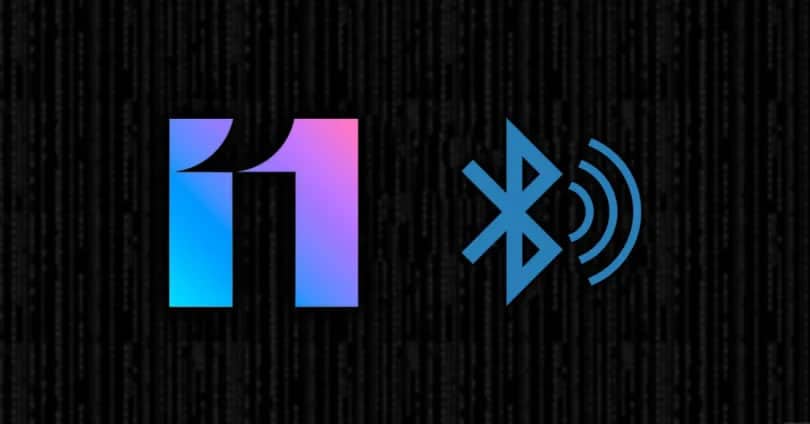
Удалить все устройства и подключить их
Со временем наш мобильный телефон подключен к нескольким устройства Bluetooth , генерируется бесконечный список, это может привести к тому, что в случае, если на нашем мобильном телефоне возникнут ошибки, связанные с этим, для того, что все, что нам нужно сделать, это отсоединить их все и снова подключить те, которые нам нужны. Для этого перейдем в настройки мобильного телефона, нажмите на Bluetooth и найдем связанные устройства.

Чтобы удалить эти устройства, нам нужно просто нажать на них, а затем синхронизировать, чтобы они были полностью удалены. Когда мы делаем это со всеми устройствами мы соединяем их снова и надеемся, что это работает правильно.
Сброс настроек Bluetooth в MIUI 11
В случае, если наш мобильный телефон с MIUI 11 продолжит испытывать сбои с Bluetooth, нам придется полностью исключить данные Bluetooth из наш мобильный телефон, и мы сделаем это из «Настройки»> «Еще», затем коснемся сброса настроек сети и, наконец, дадим кнопку для установки этих настроек.

Вы попросите у нас наш пин-код для обеспечения безопасности, и после завершения все аспекты подключения вернутся в исходное состояние. После того, как мы это сделаем, мы снова проверим, можем ли мы использовать устройства Bluetooth, и если они продолжают отказывать, желательно проверить это с другими мобильными телефонами В случае, если неисправность относится к продукту, а не к нашему мобильному телефону с MIUI 11.
Хард ресет вашего устройства
Если бы у нашего смартфона не было MIUI 11 как стандарт, и это обновление, которое появилось позже, возможно, что некоторые файлы, которые у нас уже были в терминале, вызывают ошибку, которая в конечном итоге влияет на Bluetooth нашего мобильного телефона. Чтобы решить эту проблему, лучше всего выполнить полный сброс и, таким образом, оставить чистую установку без другого содержимого, которое может вызвать ошибки.
Прежде чем сделать это, мы должны хранить наши важные фотографии и файлы на другом устройстве, если мы не хотим потерять их навсегда. Чтобы начать с жесткого сброса, нам нужно будет выключить мобильный телефон и выполнить несколько простых шагов, которые мы собираемся выполнить с помощью жесткого сброса на Xiaomi Mi 9. Когда телефон выключен, мы нажимаем кнопку разблокировки и одновременно увеличиваем громкость, пока не увидим логотип Xiaomi.
Затем мы будем перемещаться по опциям режима восстановления с помощью клавиш увеличения и уменьшения громкости, пока не доберемся до Чистые данные / Wipe Data и нажмите кнопку запуска. Затем мы перезагружаемся, а затем Перезагрузите систему сейчас , Это приведет к перезагрузке терминала и удалению всех данных с мобильного телефона Xiaomi с помощью MIUI 11, чтобы мы могли использовать его снова в первый день.
Читайте также:


